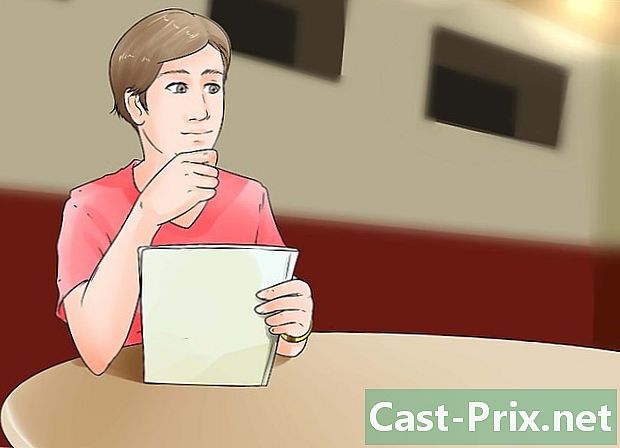इंस्टाग्राम कथा कशा वापरायच्या
लेखक:
John Stephens
निर्मितीची तारीख:
26 जानेवारी 2021
अद्यतन तारीख:
27 जून 2024

सामग्री
- पायऱ्या
- भाग 1 इंस्टाग्राम स्थापित करा
- भाग 2 इंस्टाग्राम कथा वापरणे
- भाग 3 संपादन कथा
- भाग 4 इतरांच्या गोष्टी पहात आहोत
ऑगस्ट २०१ 2016 मध्ये, इन्स्टाग्रामने एक नवीन वैशिष्ट्य सुरू केलेः इंस्टाग्राम कथा. हे वापरकर्त्यांना अदृश्य होण्यापूर्वी 24 तास ऑनलाइन राहणार्या फोटो किंवा व्हिडिओंची मालिका प्रकाशित करण्यास अनुमती देते. तोपर्यंत अस्तित्त्वात असलेल्याच्या सदस्यांशी संवाद साधण्याचा हा एक पूर्णपणे वेगळा मार्ग आहे आणि त्यांच्या अंतर्ज्ञानी ऑपरेशनबद्दल धन्यवाद कथा मास्टर सोपे आहेत!
पायऱ्या
भाग 1 इंस्टाग्राम स्थापित करा
- अॅप डाउनलोड करा. प्रकार Instagram अनुक्रमे आपल्या आयफोन किंवा Android डिव्हाइसवर, अॅप स्टोअर किंवा प्ले स्टोअरमध्ये. आपल्याला अनुप्रयोग सापडल्यास, क्लिक करा स्थापित ते डाउनलोड करण्यासाठी.
-
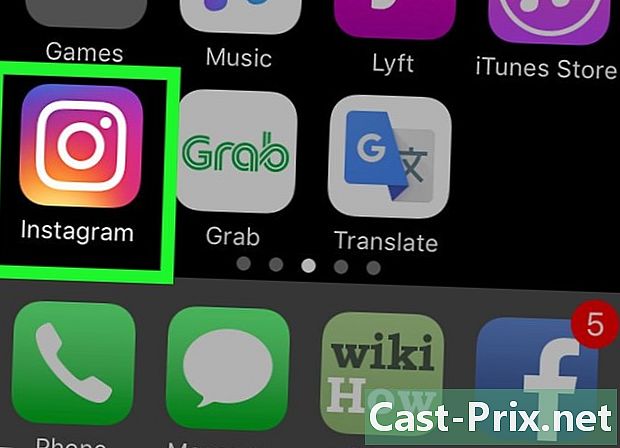
अनुप्रयोग उघडा. आपल्या फोनच्या मुख्य स्क्रीनवर, अनुप्रयोग लाँच करण्यासाठी त्याच्या चिन्हावर क्लिक करा. -
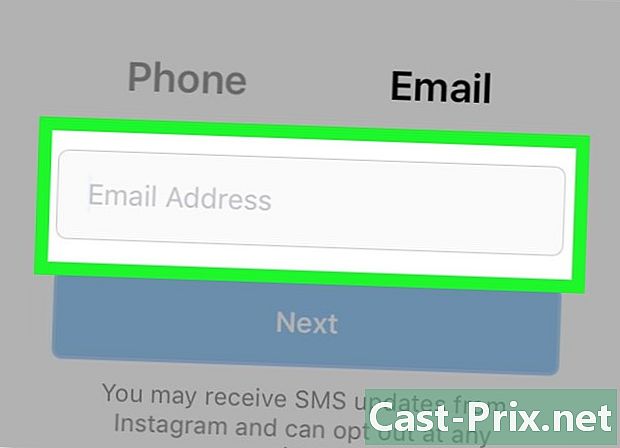
खाते तयार करा. आपल्याकडे अद्याप इन्स्टाग्राम खाते नसल्यास क्लिक करा खाते तयार करा, स्क्रीनच्या तळाशी आणि सूचनांचे अनुसरण करा. -

आपल्या खात्यात लॉग इन करा. आपल्याकडे आधीपासूनच एखादे इंस्टाग्राम खाते असल्यास, पडद्यावरील संबंधित फील्डमध्ये आपले वापरकर्तानाव आणि संकेतशब्द टाइप करा. नंतर क्लिक करा लॉग इन करा.
भाग 2 इंस्टाग्राम कथा वापरणे
-
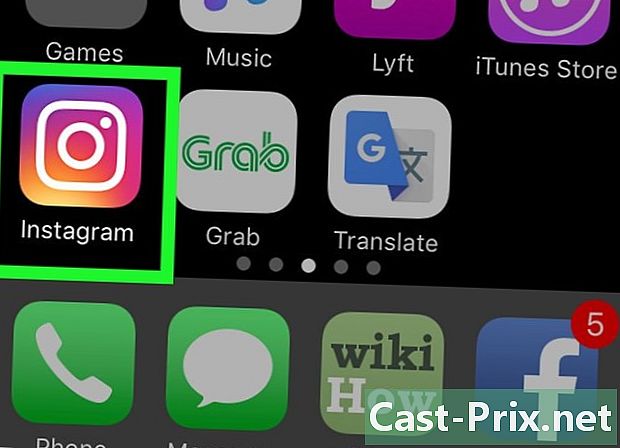
अनुप्रयोग प्रारंभ करा. आपल्या फोनवर इन्स्टाग्राम अॅप शोधा आणि ते लॉन्च करण्यासाठी चिन्हावर क्लिक करा. -
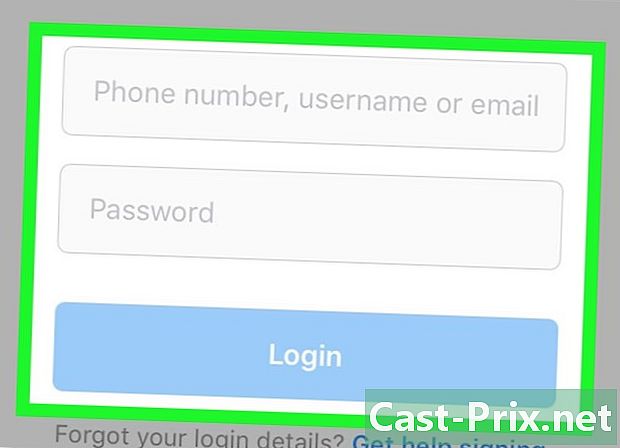
आपल्या खात्यात लॉग इन करा. आपण अद्याप आपल्या खात्यात लॉग इन केलेले नसल्यास, संबंधित फील्डमध्ये आपले वापरकर्तानाव आणि संकेतशब्द टाइप करा, नंतर क्लिक करा लॉग इन करा. -
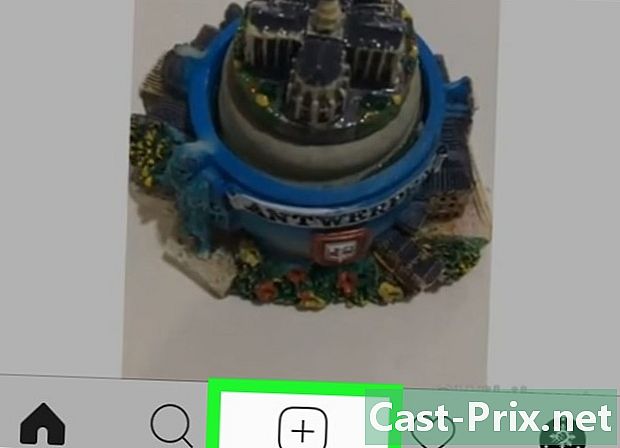
बटणावर क्लिक करा कथा. हे बटण स्क्रीनच्या वरील डाव्या कोपर्यात दिसेल. हे वर्तुळाभोवती घेरलेले + असेल. -

आपल्या कॅमेरा आणि मायक्रोफोनवर प्रवेश करण्यास अनुमती द्या. आपण अॅपद्वारे फोटो किंवा व्हिडिओ घेण्याची ही पहिलीच वेळ असल्यास, आपल्याला इन्स्टाग्रामवर कॅमेरा आणि मायक्रोफोनमध्ये प्रवेश करण्याची परवानगी देऊन प्रारंभ करणे आवश्यक आहे. यावर क्लिक करा परवानगी दिसून येणार्या विंडोवर आणि आपण इन्स्टाग्राम स्टोरीच्या कॅमेरा मोडमध्ये प्रवेश कराल. -

कॅमेर्याची दिशा बदला. आपल्या फोनकडे पुढील आणि मागील बाजूस कॅमेरा असल्यास, आपण फोटो ज्या दिशेने घेतला जाईल त्या दिशेने बदलण्यासाठी आपण स्क्रीनच्या उजव्या कोपर्यात, वर्तुळ बनविणा the्या बाणांवर क्लिक करू शकता. -

एक चित्र घ्या. चित्र काढण्यासाठी स्क्रीनच्या तळाशी असलेल्या पांढर्या वर्तुळावर क्लिक करा. -

व्हिडिओ घ्या. चित्रीकरण सुरू करण्यासाठी स्क्रीनच्या तळाशी पांढरे वर्तुळ क्लिक करा आणि धरून ठेवा. व्हिडिओ समाप्त करण्यासाठी बटण सोडा. -

चित्रावर काढा. एखादा फोटो किंवा व्हिडिओ घेतल्यानंतर, प्रतिमा काढण्यासाठी स्क्रीनच्या वरील उजव्या कोपर्यात असलेल्या लहान वाटलेल्या चित्रावर क्लिक करा.- स्क्रीनच्या मध्यभागी वरच्या बाजूस असलेले चिन्ह आपल्याला अनेक प्रकारचे पेन्सिल काढण्यासाठी निवडण्याची परवानगी देतील.
- स्क्रीनच्या तळाशी असलेल्या एका रंगीत मंडळावर टॅप करुन रेखाटण्यासाठी रंग निवडा.
- आपण स्क्रीनच्या वरील डाव्या बाजूस बाणावर क्लिक करून आपला स्ट्रोक रद्द करू शकता.
- एकदा आपण काढलेल्या गोष्टीवर आपण समाधानी झाल्यानंतर, स्क्रीनच्या वरील उजव्या कोपर्यातील लहान चेक मार्कवर क्लिक करा.
-

एक आख्यायिका जोडा. लहान वर क्लिक करा ए.ए. कीबोर्ड आणण्यासाठी आख्यायिका टाइप केल्यानंतर, प्रतिमेवर आख्यायिका सेट करण्यासाठी स्क्रीनवर कुठेही क्लिक करा.- आख्यायिका हलविण्यासाठी क्लिक करा आणि ड्रॅग करा.
- दोन बोटांनी, किंचित आकार, दिशानिर्देश बदलण्यासाठी, किंचित चिमटा, ताणून किंवा फिरवा.
-

आपल्या फोटोमध्ये एक फिल्टर जोडा. फोटोमध्ये जोडण्यासाठी वेगवेगळ्या फिल्टर्समध्ये प्रवेश करण्यासाठी आपले बोट उजवीकडे किंवा डावीकडे स्लाइड करा. -
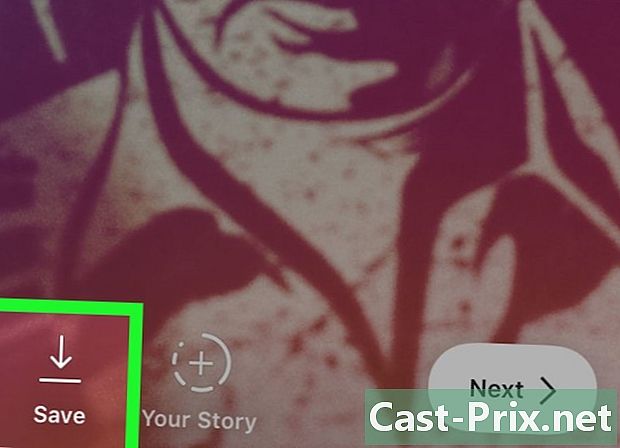
आपला फोटो सेव्ह करा. स्क्रीनच्या उजवीकडील खाली बाण क्लिक करा. आपण आपल्या फोनवर फोटो रेकॉर्ड कराल. -
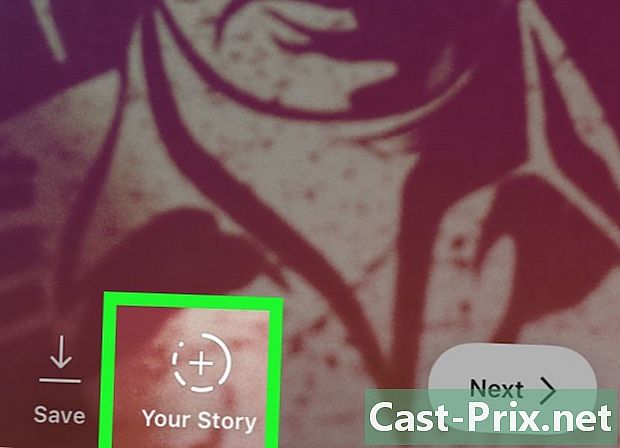
आपल्या कथेत फोटो जोडा. आपल्या कथेमध्ये फोटो जोडण्यासाठी, पांढर्या वर्तुळातील चेक मार्क क्लिक करा. लिमगे आता आपल्या सर्व सदस्यांसाठी दृश्यमान असेल. -

आपल्या कथेत आणखी एक फोटो जोडा. पुन्हा बटणावर क्लिक करा इंस्टाग्राम कथा, अधिक फोटो आणि व्हिडिओ जोडण्यासाठी स्क्रीनच्या वरील डाव्या कोपर्यात!
भाग 3 संपादन कथा
- आपली कथा उघडा. इन्स्टाग्राम लोगोच्या अगदी खाली असलेल्या बॅनरमध्ये, स्क्रीनच्या शीर्षस्थानी, डाव्या बाजूला आपल्या प्रोफाइल चित्राचे लघुप्रतिमा शोधा. याला "आपली कथा" असे म्हटले जाईल. आपली कथा उघडण्यासाठी त्यावर क्लिक करा.

-

आपली कहाणी कोणी पाहिली ते पहा. जर आपली कथा एका (किंवा अधिक) ग्राहकांनी पाहिली असेल तर आपल्याला स्क्रीनच्या तळाशी एक छोटी डोळा दिसेल. ज्यांनी आपला फोटो पाहिला अशा वापरकर्त्यांच्या यादीमध्ये प्रवेश करण्यासाठी त्यावर क्लिक करा.- आपण आपल्या कथेत बरेच फोटो प्रकाशित केले असल्यास आपण स्क्रीनच्या शीर्षस्थानी लघुप्रतिमा क्लिक करून भिन्न प्रतिमांवर प्रवेश देखील करू शकता. आपल्या भिन्न कथा कोणी पाहिली हे आपण पाहण्यास सक्षम असाल.
- एकदा आपण आपली कथा पाहिलेल्या सदस्यांची यादी पाहिल्यानंतर, स्क्रीनच्या वरील उजव्या बाजूला असलेल्या लहान क्रॉसवर क्लिक करा.
-
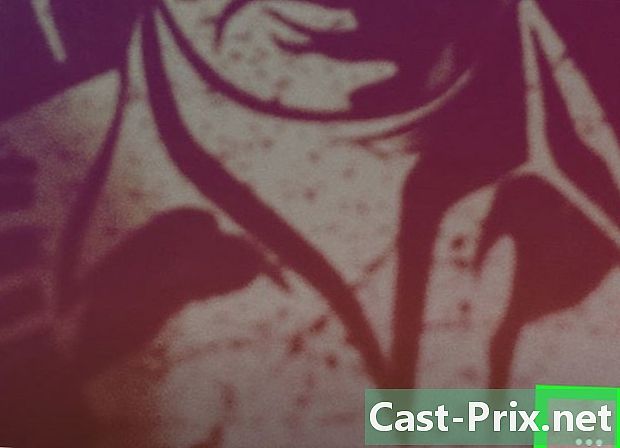
बटणावर क्लिक करा पर्याय. स्क्रीनच्या तळाशी उजवीकडे तीन सुपरइम्पोज्ड पॉईंट्सचे बनविलेले हे बटण आहे. यावर क्लिक केल्यास आपल्याला वेगवेगळ्या पर्यायांवर नेले जाईल. आपण सक्षम व्हाल:- आपल्या फोनवर फोटो सेव्ह करा;
- इन्स्टाग्रामवर "कायमस्वरुपी" पोस्टिंगमध्ये फोटो सामायिक करा;
- आपल्या कथेची सेटिंग्ज बदला.
-

आपल्या कथेची सेटिंग्ज उघडा. आपण बटणावर क्लिक करता तेव्हा हा पर्याय दिसून येईल पर्याय, आपल्या कथा मध्ये. -
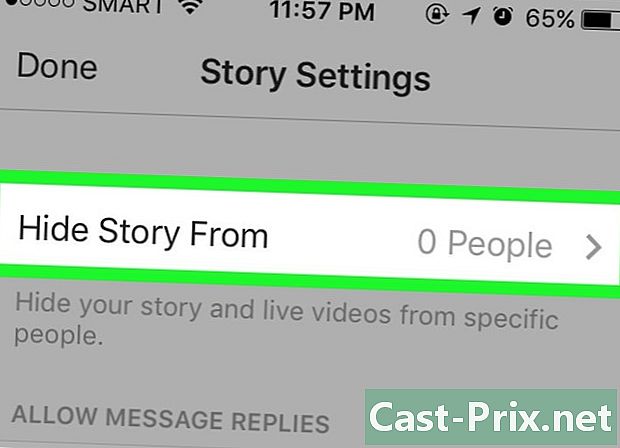
आपल्या कथेची गोपनीयता सेटिंग्ज बदला. आपण ज्या मेनूमध्ये प्रवेश कराल ती आपल्याला आपल्या कथांच्या गोपनीयतेवर नियंत्रण ठेवण्याचे दोन मार्ग देईल.- यावर क्लिक करा कथा लपवा. त्यानंतर आपणास आपल्या सदस्यांची यादी दिसेल. आपल्याला आपल्या कथा पाहण्यापासून प्रतिबंधित करू इच्छित सदस्यांची नावे शोधा किंवा टाइप करा. एकदा आपण पूर्ण केल्यावर वरील उजव्या कोपर्यातील छोट्या चेक मार्कवर क्लिक करा.
- यावर क्लिक करा निष्क्रिय, विभागात परवानगी द्या एस. हे सर्व इंस्टाग्राम वापरकर्त्यांना थेट आपल्या कथेला प्रतिसाद देण्यास प्रतिबंधित करण्यात मदत करेल. क्लिक करून आपण अनुसरण करीत असलेले लोक, आपण वापरकर्त्यांपर्यंत ही शक्यता मर्यादित कराल जी आपण इन्स्टाग्रामवर देखील अनुसरण करता.
भाग 4 इतरांच्या गोष्टी पहात आहोत
-

दुसर्या वापरकर्त्याच्या लघुप्रतिमा क्लिक करा. आपल्या इन्स्टाग्राम खात्याच्या मुख्यपृष्ठावर, आपल्याला सदस्यता घेतलेल्या आणि गेल्या 24 तासात ज्यांनी त्यांच्या कथामध्ये फोटो जोडले आहेत अशा वापरकर्ता लघुप्रतिमा मालिका आपल्याला दिसतील. वापरकर्त्याची कथा उघडण्यासाठी, त्याच्या लघुप्रतिमा क्लिक करा. -

एका फोटोवरून दुसर्या फोटोवर जा. त्याच वापरकर्त्याच्या पुढील फोटोवर प्रवेश करण्यासाठी, आपण उघडलेल्या फोटोवर क्लिक करा. -

भिन्न वापरकर्त्यांच्या कथा दरम्यान नॅव्हिगेट करा. वेगवेगळ्या लोकांकडील कथांकडे जाण्यासाठी स्क्रीनवर डावीकडे किंवा उजवीकडे स्वाइप करा. -

एका कथेचे उत्तर द्या. ज्याने हे प्रकाशित केले त्या वापरकर्त्यास पाठविण्यासाठी फील्डवर क्लिक करा पाठवा एक , एक कथा खाली.- आपण बटण दिसत नसल्यास पाठवा एक त्या व्यक्तीने त्याच्या गोपनीयता सेटिंग्जमध्ये त्याच्या सदस्यांना त्याच्या कथांना या प्रकारे प्रतिसाद देऊ नये म्हणून निवडले आहे.
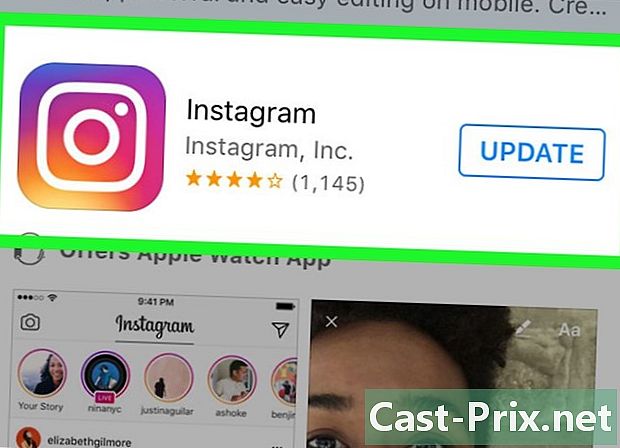
- आपल्याला एखाद्या जागी पुरेशी जागा दिसली तर आपण त्या बटणावर क्लिक करुन अहवाल देऊ शकता पर्याय, स्क्रीनच्या उजव्या कोप .्यात. फक्त क्लिक करा अहवाल.
- त्वरित पोस्ट करण्यासाठी फोटो घेण्याऐवजी आपण आपल्या गॅलरीमधील फोटोंमधून स्क्रोल देखील करू शकता आणि आधी घेतलेला स्नॅपशॉट देखील पोस्ट करू शकता.